Panel Data模型EViews操作过程(2013)..
EVIEWS面板数据分析操作教程及实例解析

模型选择对分析结果影响
模型适用性
根据研究目的和数据特征选择合 适的面板数据模型,如固定效应 模型、随机效应模型等。
模型假设
确保所选模型满足基本假设,如 线性关系、误差项独立同分布等 ,否则可能导致结果不准确。
模型比较与选择
通过比较不同模型的拟合优度、 参数显著性等指标,选择最优模 型进行分析。
操作规范性与结果可靠性保障措施
操作步骤规范
结果验证与解读
对分析结果进行验证,确保结果的合理性和准确性 ;同时,正确解读分析结果,避免误导读者。
严格按照EVIEWS软件的操作步骤进行分析 ,避免操作失误或遗漏关键步骤。
数据分析报告
编写详细的数据分析报告,包括数据来源、 处理方法、模型选择、分析结果及解读等, 以便读者全面了解分析过程。
方和来估计模型参数。
广义最小二乘法(GLS)
02
当存在异方差性或自相关性时,采用广义最小二乘法进行参数
估计,以提高估计效率。
最大似然法(ML)
03
适用于随机效应模型等复杂面板数据模型,通过最大化似然函
数来估计模型参数。
模型诊断与检验
残差分析
检查残差是否满足独立同分布等假设条件, 以评估模型的拟合效果。
07 EVIEWS面板数 据分析操作注意 事项
数据质量对分析结果影响
数据来源
确保数据来自可靠、权威的来源,避免使用不准确或存在偏见的数 据。
数据完整性
检查数据是否存在缺失值、异常值或重复值,这些问题可能导致分 析结果失真。
数据处理
对数据进行适当的预处理,如清洗、转换和标准化,以提高数据质量 和一致性。
增强了解决实际问题的能力
通过实例解析和操作演示,学员们学会了如何运用所学知识解决实际问题,提高了分析 问题和解决问题的能力。
动态面板数据与Eviews操作

动态面板数据与Eviews操作面板数据与Eviews 操作指南新浪微博:数说工作室一、面板数据简介二、静态面板数据及Eviews 实现(1) 静态面板数据简介(2) EVIEWS操作三、动态面板数据及Eviews 实现(1)动态面板数据简介(2)Eviews 操作一、面板数据简介信息技术的发展使得数据越来越膨胀,传统的截面数据和时间序列已经不能全面刻画经济的演变,在大数据背景下,同时分析比较横截面观察值和时间序列观察值的需求越来越大。
面板数据就是指既含有截面又含有时间序列的数据,分析比较这种数据的模型就是面板数据模型。
相对于一般的回归模型,面板数据模型不仅能够更好的识别和度量单纯时间序列模型和单纯横截面数据模型所不能发现的影响因素, 而且可以克服多重共线性的困扰,能够提供更多的信息、更多的变化、更高的自由度和更高的估计效率,减少共线性。
因此,面板数据可以更准确地刻画更为复杂的经济行为,具有更好的理论价值和应用价值。
按照模型中是否含有滞后项,又分为静态面板数据和动态面板数据,本指南将分别简介原理和Eviews 操作方法。
二、静态面板数据及Eviews 实现(1) 静态面板数据简介一般的静态面板数据模型的一般形式如下:yyiiii=CC+bbxxiiii+vviiii, ii=11, …NN, ii=11, …, TT (1)标,T 表示时间序列的长度。
面板数据由于同时含有了多个横截面数据,有时需要考虑不同横截面个体存在的特殊效应,其误差项被设定为:vviiii=ααii+eeiiii (2)其中αi 代表个体效应,反映了不同个体之间的差别。
当个体效应为固定常数时,式(1)为固定效应模型,此时每个个体截面都有不同的截距项α1、α2... αn ,即其分布式与X it 是有关的,反映了该个体的固定其中C 为截距,v it 为误差项,i 为截面下标,N 表示截面的个数,t 为时间下效应,因此固定效应模型又称为相关效应模型,严格说来,这个名字更加准确。
Panel Data模型EViews操作过程(2013)
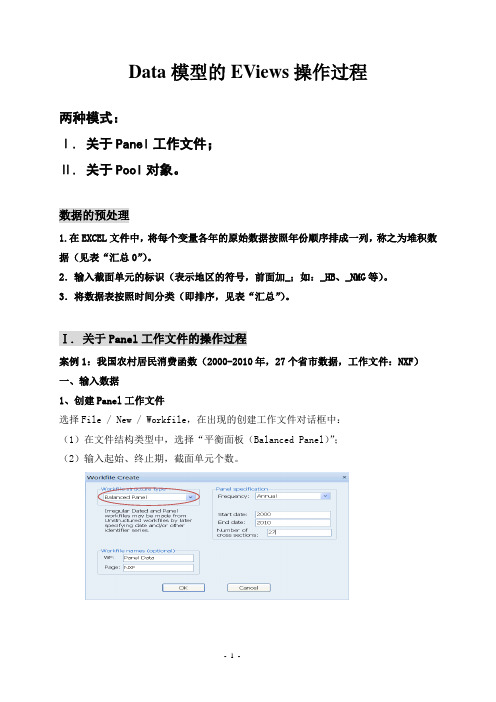
Data模型的EViews操作过程两种模式:Ⅰ. 关于Panel工作文件;Ⅱ. 关于Pool对象。
数据的预处理1.在EXCEL文件中,将每个变量各年的原始数据按照年份顺序排成一列,称之为堆积数据(见表“汇总0”)。
2.输入截面单元的标识(表示地区的符号,前面加_;如:_HB、_NMG等)。
3.将数据表按照时间分类(即排序,见表“汇总”)。
Ⅰ. 关于Panel工作文件的操作过程案例1:我国农村居民消费函数(2000-2010年,27个省市数据,工作文件:NXF)一、输入数据1、创建Panel工作文件选择File / New / Workfile,在出现的创建工作文件对话框中:(1)在文件结构类型中,选择“平衡面板(Balanced Panel)”;(2)输入起始、终止期,截面单元个数。
2.更改截面标识(可以省略)序列crossid 中是以数字1、2、…标记截面标识,为了便于区分,可以重新定义一个字符串序列。
(1)点击object / New object ,选择series Alpha 并输入序列名(设为dq ); (2)双击dq 序列,在打开的序列窗口中粘贴截面标识的字符串序列;(3)双击工作文件窗口中的Range ,在弹出的对话框中,将截面标识的的ID 序列改成新的标识序列:dq3.输入数据键入命令:DATA Y X ,然后用复制+粘贴方式从Excel 文件中将各个变量的堆积数据(注意:数据事先要按照截面单元堆积,本例中是按照“地区”)复制到工作文件之中;此时工作文件中各个变量都是堆积数据。
工作文件中将生成分别表示截面标识和时期标识的两个序列:Crossid — 截面标识 dateid — 时期标识二、模型估计过程1.估计混合模型直接在命令窗口键入命令:LS Y C X2.估计变截距模型在方程窗口中点击Estimate按钮,在弹出的方程描述框中选择Panel Options选项卡,此时可以在截面和时期列表中选择None、Fixed、Random,用来选择单因素(或双因素)固定效应、随机效应变截距模型;同时可以选择GMM、GLS、SUR等估计方法。
面板数据(paneldata)简单建模过程一.pool对象工作文件的建立

面板数据(Panel Data)简单建模过程一.Pool对象工作文件的建立Pool对象工作文件是Eviews中专门用来存放时间序列/截面数据这种二维结构数据的的。
Pool对象工作文件的创建方法是在工作文件窗口选择Objects/New Object/Pool,在出现的对话框左边选择Pool,在右上角可以为新对象起名,如输入INC,表示收入,点击OK后,出现定义对话框,在编辑窗口中可以输入截面成员的识别名,识别名应该尽量方便并且简洁,在截面识别名前最好加上下划线“_”,这样比较清楚表达指标所属截面单元。
本案中_bj表示北京,_tj表示天津,以此类推输入。
如图1。
图1:识别名定义框如果还需要建立相同截面单元结构的合成对象时,可以不需要再如上例一样重新建立,可以通过对象的复制方法进行,注意,这里复制的只是数据结构,并非数据本身。
本案中需要建立消费(CONS)对象文件,因此在工具栏选择Objects/ Copy/Copy Object,并将复制新对象重新命名为CONS即可。
二.Pool序列的建立打开对象文件inc,在工具栏选择View/Spreed Sheet,在弹出对话框中输入要建立的序列名,如本案中,要建立收入序列输入INC?,此处“?”表全部收入序列,若北京地区的的收入序列就输入INC-BJ。
输入后相应的序列将在工作文件中生成,并且弹出数据输入框,如图2所示。
消费序列CONS?的建立同上。
图2:INC?序列截面堆栈数据输入框从图中清楚看出,数据是按照截面单元组织在一起的,如果想将其改变为按照时间堆栈的方式排列可以点击工具栏中的的order,如图3所示。
图3:INC?序列时间堆栈数据输入框要进行数据的输入时必须要点击工具栏的Edit,将单元格激活。
三.数据读入数据的录入可以以手工的方式通过复制后粘帖录入。
当然,也可以通过直接调用的形式读入读入数据,本案以excel文件为例。
在输入数据之前,必须把数据处理为按照时间或者截面单元堆栈的形式,如表4所示。
Eviews上机步骤

Eviews上机步骤Eviews 主要操作步骤⼀、启动软件包(双击“Eviews ”,进⼊Eviews 主页)⼆、创建⼯作⽂件(点击“File/New/Workfile/Ok ”)出现“Workfile Range ”,⽬的:1、选择数据频率(类型):Annual (年度)Quartely (季度)┆Undated or irrequar (未注明⽇期或不规则的)2、确定Start date 和End date (如1980 1999或1 18 /ok )。
出现“Workfile 对话框(⼦窗⼝)”中已有两个变量:c-----常数项resid----模型将产⽣的残差项三、输⼊(编辑)数据:法1:在命令框键⼊:“data y x ”(⼀元)或“data y 1x 2x …”(多元)/回车;出现数据编辑框,按顺序键⼊数据/存盘(或最⼩化)。
法2:⽤⿏标单击“Quick ”,在出现的下拉菜单中单击“Empty Group ”,出现Group 窗⼝。
数据表第⼀序列取名y ,键⼊y 的数据;再将数据表第⼆序列取名x ,键⼊x 的数据;…/存盘(或最⼩化)。
出现的对话框中有四个(⼀元)或五个及五个以上的(多元)变量:c-----常数项resid----将产⽣的残差x----解释(⾃)变量y----被解释(因)变量注:存盘点“File/save”,删除原⽂件名,输⼊“⾃命名”/ok。
注:读取(数)点“File/open”,点⾃命名⽂件/ok。
注:如数据资料已经作为Eviews的永久⼯作⽂件存盘,则⼆、三步省去,⽤File/open命令打开⽂件即可。
第⼀章简单线性回归模型;第⼆章多元线性回归模型⼀、回归分析(⽤OLS估计未知参数)法1:1、点击“Quick/Estimate E quation”;2、在出现的估计对话框中,键⼊y c x/ok法2、在命令框键⼊LS y c x或LS y c 1x 2x/回车。
注:在E quation框中,点击Resids,可以出现Residual、Actual、Fitted的图形。
eviews处理面板数据操作步骤(特别好)
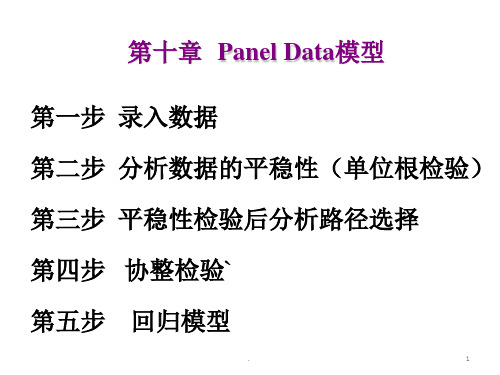
File/New/ Workfile Workfile structure type : Balanced Panel
Start date 1935 End date 1954 Number of cross 1 OK Cross Section Identifiers:_GM _CH _GE _WE _US
.
10
思路一:变量之间是非同阶单整 :序列变换
◎变量之间是非同阶单整的指即面板数据中有些序列平稳而有些序列不平稳,
此时不能进行协整检验与直接对原序列进行回归。
◎对序列进行差分或取对数使之变成同阶序列
若变换序列后均为平稳序列可用变换后的序列直接进行回归
思路二 若变换序列后均为同阶非平稳序列,则请点
.
若拒绝H1 ,则模型为变参数模型(模型一)。 构建统计量:请点F统计量
.
26
假设检验的 F 统计量的计算方法
构建变参数模型得残差平方和S1 并考虑其自由度 请点
构建变截距模型得残差平方和S2并考虑其自由度 请点
构建不变参数模型得残差平方和S3并考虑其自由度 请点
计算 F2 统计量
F 2 ( S 3 S 1 S ( 1 N ) / N [ N T ( 1 k ( ) k 1 ) ( 1 ) ) ~ ] F [N ( 1 )k ( 1 )N , ( T k 1 )]
第十章 Panel Data模型
第一步 录入数据
第二步 分析数据的平稳性(单位根检验)
第三步 平稳性检验后分析路径选择
第四步 协整检验`
第五步 回归模型
.
1
第一步 录入数据
一 请点 实例数据 二 请点 录入数据软件操作
eviews使用指南与案例

eviews使用指南与案例EViews是一款经济统计软件,广泛应用于经济学、金融学等领域的数据分析和建模工作。
本文将为大家介绍EViews的使用指南和一些实际案例,帮助读者更好地了解和应用EViews。
一、EViews的使用指南1. EViews的安装和启动:首先,用户需要下载并安装EViews软件。
安装完成后,双击桌面上的EViews图标即可启动软件。
2. 数据导入和处理:EViews支持导入多种数据格式,如Excel、CSV等。
用户可以使用“File”菜单中的“Import”选项将数据导入EViews中,并进行必要的数据清洗和处理。
3. 数据探索和描述统计分析:在导入数据后,用户可以使用EViews提供的数据探索功能进行数据分析,包括数据的描述统计分析、数据可视化等。
4. 模型建立和估计:EViews提供了多种经济学模型的建立和估计方法,如回归分析、时间序列分析等。
用户可以通过选择相应的命令和参数来进行模型建立和估计。
5. 模型诊断和检验:在模型建立和估计完成后,用户需要对模型进行诊断和检验。
EViews提供了多种模型诊断和检验的功能,如残差分析、异方差性检验等。
6. 模型预测和模拟:EViews可以基于已建立的模型进行预测和模拟。
用户可以输入新的自变量数据,通过模型预测因变量的值,或者进行模型的蒙特卡洛模拟分析。
7. 结果输出和报告生成:EViews可以将分析结果以表格、图形等形式输出,并支持生成报告和文档。
用户可以选择相应的输出选项和格式,方便结果的展示和分享。
二、EViews的应用案例1. 时间序列分析:使用EViews可以进行时间序列数据的建模和分析。
例如,可以通过ARIMA模型对股票价格进行预测,或者通过VAR模型分析宏观经济变量之间的关系。
2. 经济政策评估:EViews可以用于评估不同经济政策对经济变量的影响。
例如,可以建立一个VAR模型,通过冲击响应分析来评估货币政策对通胀和经济增长的影响。
Eviews 操作步骤
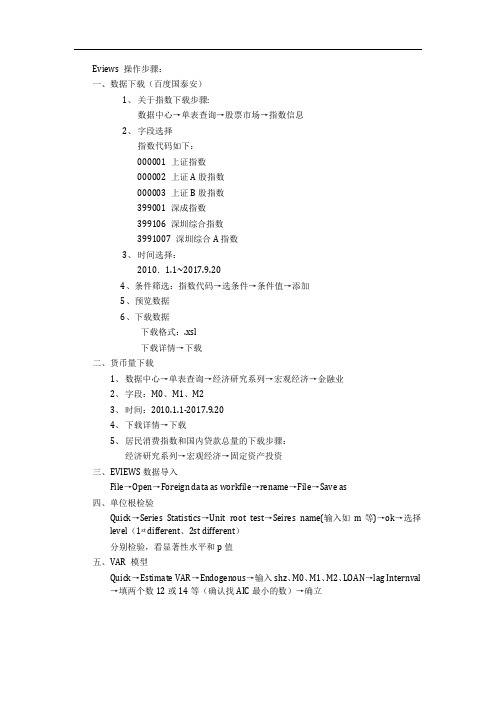
Eviews 操作步骤:一、数据下载(百度国泰安)1、关于指数下载步骤:数据中心→单表查询→股票市场→指数信息2、字段选择指数代码如下:000001 上证指数000002 上证A股指数000003 上证B股指数399001 深成指数399106 深圳综合指数3991007 深圳综合A指数3、时间选择:2010.1.1~2017.9.204、条件筛选:指数代码→选条件→条件值→添加5、预览数据6、下载数据下载格式:.xsl下载详情→下载二、货币量下载1、数据中心→单表查询→经济研究系列→宏观经济→金融业2、字段:M0、M1、M23、时间:2010.1.1-2017.9.204、下载详情→下载5、居民消费指数和国内贷款总量的下载步骤:经济研究系列→宏观经济→固定资产投资三、EVIEWS数据导入File→Open→Foreign data as workfile→rename→File→Save as四、单位根检验Quick→Series Statistics→Unit root test→Seires name(输入如m等)→ok→选择level(1st different、2st different)分别检验,看显著性水平和p值五、VAR 模型Quick→Estimate VAR→Endogenous→输入shz、M0、M1、M2、LOAN→lag Internval →填两个数12或14等(确认找AIC最小的数)→确立六、脉冲影应函数在上面输出结果工具栏:Impulse(或view→impulse response)→display format(选如:mutiple sraphs)→选择冲击变量如:M0→在response中选入shz→ok七、方差分解:在六的结果中→View→variance→decomposition of:shz、m0、m1、m2、loan→ok八、协整检验:1、五、六、七中任选一结果→VIEW→cointegratiom→display format(选table)→decomposition of:shz、m0、m1、m2、loan→ok2、两个变量(两步法):Quick→Estimation Equation→Equationg specification shz、m0等→ok3、Pro→make residual series(保存残差)→name for residual series(命名)→ok→view→unit root test→ok九、格兰杰因果检验:Quick→group statistics→granger causality test→series list(输变量,可以多个变量)十、保存输出结果→freez(然后编辑)→保存。
EViews的基本操作(可编辑)

EViews的基本操作EViews 的基本操作实验目的:初步了解EViews 软件,掌握EViews 的基本操作1. EViews 主窗口EViews 是基于Windows 操作系统的计量分析软件,它的前身是1981 年发布的MicroTSP 。
EViews 大部分的数据处理是面对经济时间序列数据,但是这并不妨碍它对大量的截面数据处理同样表现出卓越的功能。
EViews 利用了现代软件开发中的可视化技术,可以使用鼠标,通过点击 Windows 命令、修改对话框选项等完成相关数据处理过程,同时也可以利用 EViews的命令行窗口和批处理程序完成同样的数据处理过程。
正确安装并运行EViews 后,我们将会看到EViews 窗口(如图 1 EViews 窗口所示)。
标题栏主菜单命令窗口下拉式菜单工作区域默认数据库消息区当前工作文件默认路径图 1 EViews 窗口2. 工作文件基础EViews 的大部分操作都是在工作文件的基础上完成的,因此工作文件构成了EViews 的基础。
对EViews 的基本操作离不开对工作文件的操作,以下部分介绍如何新建、保存、读取、修改一个工作文件。
2.1 新建一个工作文件(Creating a Workfile )使用EViews 的第一步通常就是新建一个工作文件。
建立一个工作文件可以按下列顺序点击EViews 的主菜单:File→New →Workfile 。
此时打开下列对话框。
图 2 新建一个工作文件在图 2 新建一个工作文件所示的对话框中,用户需要根据实际数据的特点,指定工作文件的数据频率(workfile frequency ),以及工作文件的范围,即开始日期(start date )和结束日期(end date )。
关于数据频率,对话框中提供了八种不同的选择,其含义和输入格式如下Annual ,即年度数据Semi-annual,即半年度数据,具体表示为年份跟着一个冒号或句点,和一个半年数。
Eviews使用 看-

或者单击右键选择open
/as group 就可
以得到关于GDP和XF的一个组窗口。在这个组
窗口中选View/Graph/Scatter/Simple scatter就可以得到一个散点图。
一元线性回归模型的估计
♦ 第六步:一元线形回归的OLS估计
具体操作有两种方法 一、命令操作法:
在Eviews命令栏中输入ls xf c gdp 二、菜单操作法:
在命令行中输入 data s1 s2
数据输入
♦ 粘贴方式
如果数据本身已在excel电子数据表格上,
也可以直接采用粘贴方式 。
粘贴方式和在window中的方式一样。
打开excel文档
数据输入
♦ 导入方式
1、建立一个时间为1981年到2001年的工作文 件 2、在主菜单中选择Procs/Import/ReadIextLotus-Excel 3、找到该Excel的存储路径。双击文件名nnn
♦ View和procs:两者的下拉菜单的项目,随着 当前的窗口不同而改变,功能也随之变化,主 要涉及变量的多种查看方式和运算过程。
♦ Quick:提供快速分析过程,包括常用的统计分 析方法,回归模型,时间序列模型以及各种重 要的检验。
♦ Options:系统参数设定选项。与一般应用软件 相同,Eviews运行过程中的各种状态,如窗口 的显示模式,字体,图象,电子表格等都有默 认的格式,用户可根据需要选择Optios下拉菜 单中的项目对一些默认格式进行修改。
♦ Window:提供各种在打开窗口中进行切换的方
式,以及关闭所有对象(Close all objects),或 关闭所有窗口(Close all)
♦ Help: Eviews的帮助选项,与一般应用软件相 同,选择Eviews Help Topics 按照索引或目录 方式在所有帮助信息中查找所需项目。下拉菜 单还提供了分类查询方式,包括对象( object ),命令(command).函数( Function),矩阵 与字符串(Matrix &String),程序(Programming )这五个方面。
Eviews的使用(2013-4-12修改)
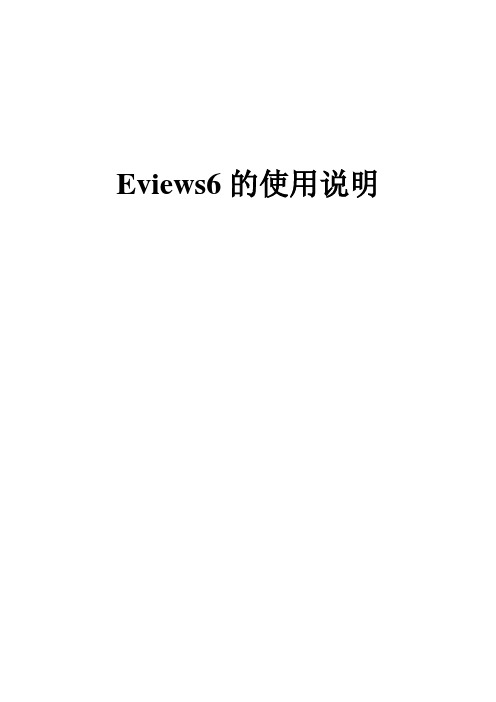
Eviews6的使用说明目录一、软件解压、安装 (1)二、Eviews的使用 (6)三、检验估计结果是否正确 (19)四、用数学公式产生新的数据序列 (26)一、软件解压、安装(1)从邮箱下载eviews6.0的安装软件压缩包到电脑上(2) 然后解压这个压缩包,打开解压后的文件夹,找到文本文件“注册方法说明.txt”,打开它(3)然后,在这个解压文件夹中找到执行程序“eviews6.exe”,双击它,出现如下画面(4)点击OK,弹出如下窗口拷贝其中的Machine ID号然后,点击“Exit without registering”按钮,退出这个软件。
(5)用记事本打开解压文件夹中的注册文件“Eview6.reg”,方法是将鼠标移到"Eviews6.reg"文件处,右击鼠标,然后在弹出窗口中选择“用记事本打开”这是打开后的Eviews6.reg文件内容:(6)然后,将刚才拷贝的Machine ID号码替换其中的号码关闭这个注册文件,保存后,关闭。
(7)接下来,双击这个“Eviews6.reg”注册文件,出现如下画面:点击“是”,然后出现如下画面:点击“确定”。
(8)这样,我们的软件就破解完成!最后,再次来到解压文件夹,找到执行文件“Eviews6.exe”,双击它,出现如下画面:这就表明,我们破解成功,能够开始使用Eviews啦!二、Eviews的使用(1)在打开的Eviews软件中,点击菜单栏中的“File”,新建一个workfile 文件(2)弹出如下窗口:点击"workfile structure type"中的三角按钮,选择数据类型"Unstructured/Undated"是对应截面数据,"Dated-regular frequency"对应时间序列数据"Balanced panel"对应面板数据根据你所要使用的样本数据类型来相应进行选择(3)这里,我们以教材p24中例2.1.1的数据为例,来进行数据类型的选择显然,该例题中的数据时截面数据,因此我们选择"Unstructured/Undated"选项。
Eviews操作步骤详解
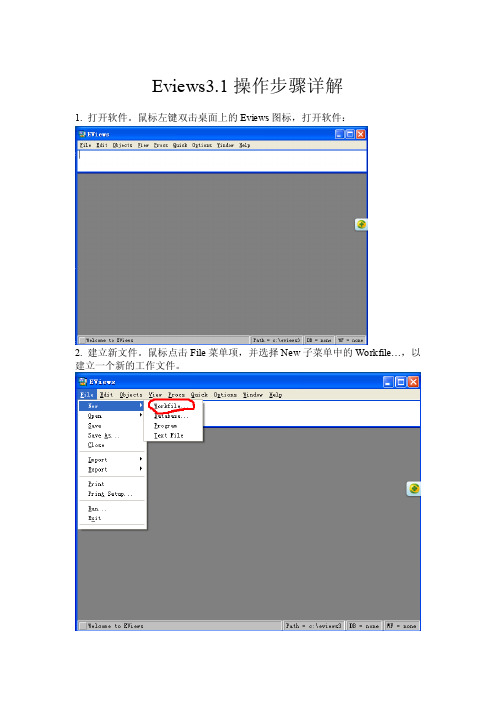
Eviews3.1操作步骤详解1. 打开软件。
鼠标左键双击桌面上的Eviews图标,打开软件:2. 建立新文件。
鼠标点击File菜单项,并选择New子菜单中的Workfile…,以建立一个新的工作文件。
3. 选择数据类型。
步骤2完成后直接将出现如下选择输入数据频率的画面:根据你将使用的数据本身频率来做相应选择。
例如,如果你要研究1980-1990年度之间的数据,那么可以选择“Annual”选项,并在Start data对应文本框内填写“1980”,以及在End data对应文本框内填写“1990”,然后点击OK按钮,完成本步骤。
4. 输入数据。
完成步骤3后,将出现如下画面:现在已经初步建立了一个新的工作文件。
接下来,需要输入需要研究的数据。
首先,将鼠标点击File菜单下面的空白处,然后给出指令“Series x”(注:单词Series 与字母x之间存在一个空格,以及你可以给变量任意你想要的名字而不一定是x),并按回车键Enter,以建立一个变量名为x的时间序列数据,显然该数据序列包含1980-1990年之间的年度数据:同样,给出指令“Series y可以建立一个变量名为y的时间序列数据。
这样,文件中就建立了变量名分别为x和y的两个时间序列型数据序列。
接下来,首先鼠标左键双击数据序列x,打开如下x数据的输入界面,然后鼠标左键点击Edit+/-选择按钮:数据输入界面被激活,出现如下画面:这表明可以直接输入数据了。
有多种方式输入数据,这里只给出最简单的方式——直接输入。
将鼠标移至NA位置,逐一输入相应年度的x数据,输入完最后一个数据后,再次点击Edit+/-按钮,确认数据输入完毕。
然后,点击关闭键,关闭整个数据输入界面:同样,对y数据序列也输入数据,这样文件中的两个数据序列都已经完成数据输入工作。
5. 一元线性回归。
点击Objects菜单:选择New Object…选项:接下来,选择Equation选项,并点击OK按钮:然后出现如下界面:在闪动的光标后输入指令:“y c x”,注意,每个字母后都是一个空格,该指令的含义是:以y为被解释变量(或应变量),以x为解释变量(或自变量),建立一个一元线性回归模型,其中字母c表示一元线性回归模型的常数项(注意,c字母被Eviews固定作为常数项的表示符号,不能任意作为他用)。
Eviews操作教程-完整版
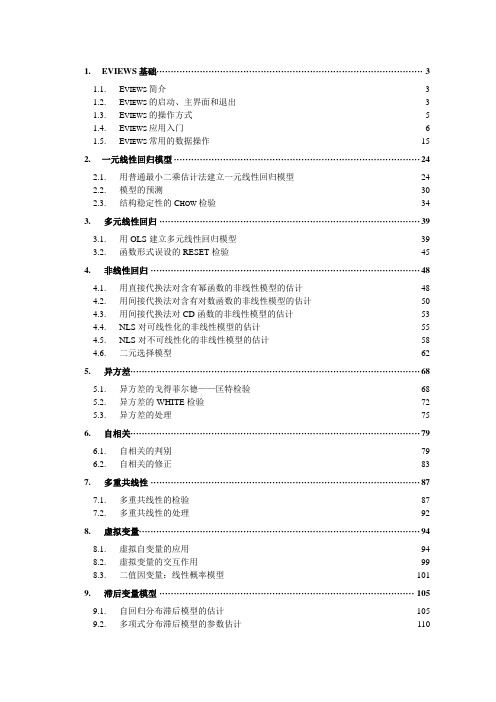
1.4.2.4.
任何新创建的工作文件中都有两个自动生成的对象。图标为: 和 。C表示系数向量,Resid表示残差序列。
1.4.1.3.
在工作文件结构类型选项中选择【Balanced Panel】,如图1.7所示:
图1.7
在右上角的【Panel specification】中选择时间序列的频率,并输入起止时间;此外需要在【Number of cross】输入截面个数用以构造平衡面板数据。
最后在右下角【Names (optional)】的【WF】中输入当前创建的工作文件的名称以及【Page】中输入当前文件的当前工作页面的名称。(该步骤为可选,如果现在不输入也可以在保存时输入)
B.快速菜单方式
通过【Quick】菜单操作。通过是先选择操作方法,再选择操作对象
命令方式
C.对象命令(Object Command)方式
与对象菜单相对应的对象命令及菜单上没有对应项的对象命令,通常采用“对象.视图(或过程)”的命令格式
D.辅助命令(Auxiliary Commands)方式
与TSP语法一致的面向过程命令,通常采用“命令+参数”的格式。该操作方式主要是为了与TSP命令保持一致
1.2.3.
选择【File】项下的【Exit】将退出Eviews程序,或者直接点击标题栏上的【关闭】按钮如果工作文件没有保存,系统将提示用户.
方式
说明
面向对象
面向过程
交互方式
菜单方式
A.对象菜单方式
主要通过主菜单【Objects】、【View】和【Procs】来完成各种操作
Eviews操作入门输入数据-对数据进行描述统计和画图【可编辑全文】

可编辑修改精选全文完整版Eviews操作入门:输入数据,对数据进行描述统计和画图首先是打开Eviews软件,可以双击桌面上的图标,或者从windows开始菜单中寻找Eviews,打开Eviews后,可以看到下面的窗口如图F1-1。
图F1-1 Eviews窗口关于Eviews的操作可以点击F1-1的Help,进行自学。
打开Eviews后,第一项任务就是建立一个新Workfile或者打开一个已有的Workfile,单击File,然后光标放在New上,最后单击Workfile。
如图F1-2图F1-2图F1-2左上角点击向下的三角可以选则数据类型,如同F1-3。
数据类型分三类截面数据,时间序列数据和面板数据。
图F1-3图F1-2右上角可以选中时间序列数据的频率,见图F1-4。
图F1-4对话框中选择数据的频率:年、半年、季度、月度、周、天(5天一周或7天1周)或日内数据(用integer data)来表示。
对时间序列数据选择一个频率,填写开始日期和结束日期,日期格式:年:1997季度:1997:1月度:1997:01周和日:8:10:1997表示1997年8月10号,美式表达日期法。
8:10:1997表示1997年10月8号,欧式表达日期法。
如何选择欧式和美式日期格式呢?从Eviews窗口点击Options再点击dates and Frequency conversion,得到窗口F1-5。
F1-5的右上角可以选择日期格式。
图F1-5假设建立一个月度数据的workfile,填写完后点OK,一个新Workfile就建好了。
见图F1-6。
保存该workfile,单击Eviews窗口的save命令,选择保存位置即可。
图F1-6新建立的workfile之后,第二件事就是输入数据。
数据输入有多种方法。
1)直接输入数据,见F1-7在Eviews窗口下,单击Quick,再单击Empty group(edit series),直接输数值即可。
实验一 EViews软件的基本操作

实验一 EViews软件的基本操作【实验目的】了解EViews软件的基本操作对象,掌握软件的基本操作。
【实验内容】一、EViews软件的安装;二、数据的输入、编辑与序列生成;三、图形分析与描述统计分析;四、数据文件的存贮、调用与转换。
实验内容中后三步以表1-1所列出的税收收入和国内生产总值的统计资料为例进行操作。
资料来源:《中国统计年鉴1999》【实验步骤】一、安装EViews软件略二、数据的输入、编辑与序列生成㈠创建工作文件⒈菜单方式启动EViews软件之后,进入EViews主窗口(如图1-1所示)。
图1-1 EViews 主窗口在主菜单上依次点击File/New/Workfile ,即选择新建对象的类型为工作文件,将弹出一个对话框(如图1-2所示),由用户选择数据类型。
图1-2 工作文件对话框在Workfile structure type (工作文件结构类型)的下拉菜单里有如下几个选择:(1) Unstructed/Undated (非结构工作文件)(2) Dated-regular frequency (具有固定频率的时间序列工作文件) (3) Balance Panel (平衡面板工作文件)在这里我们先只介绍(2)Dated-regular frequency。
那么我们在下拉菜单工作区域状态栏里选Dated-regular frequency(具有固定频率的时间序列工作文件)。
当你做了此项选择时,eviews会要求你选择数据的频率。
你可以看一下frequeny对应的下拉菜单。
下拉菜单里的选择有Annual(年度)、semi-annual(半年度)、Quarterly (季度)、monthly(月度)、weekly(周)、daily-5 day week(日,每周五天)、daily-7 day week(日,每周7天)、integer date。
我们可以根据需要选择,其中最常用的频率是年度,我们通常获得数据是年度数据。
eviews教程

Eviews教程1. 介绍Eviews是一款被广泛应用于数据分析和经济建模的统计软件。
它提供了丰富的统计分析功能、高级计量经济学模型和强大的数据处理能力。
本教程将向您介绍Eviews的基本功能和操作,以帮助您快速上手使用Eviews进行数据分析和模型建立。
2. 安装和启动在开始之前,您需要先安装Eviews软件。
请根据官方网站提供的安装步骤下载和安装Eviews。
安装完成后,您可以通过以下步骤启动Eviews:1.双击桌面上的Eviews图标,或者在开始菜单中找到Eviews并点击打开。
2.Eviews启动后,您将看到一个欢迎界面。
您可以选择创建新工作文件或打开已有的文件。
3. Eviews界面介绍Eviews的界面由菜单栏、工具栏、项目管理器、文本窗口、对象浏览器和输出窗口等组成。
以下是对每个组件的简要介绍:•菜单栏:提供了各种菜单,包含Eviews的所有功能和选项。
•工具栏:包含一些常用的工具按钮,例如打开、保存、运行等。
•项目管理器:用于管理当前工作文件的对象和数据。
•文本窗口:用于编写Eviews命令和进行输出结果的展示。
•对象浏览器:显示当前工作文件中的对象列表,并提供了一些操作选项。
•输出窗口:显示Eviews的输出结果,例如数据统计、图表等。
4. 导入数据在Eviews中,您可以导入多种格式的数据,包括Excel、CSV、文本文件等。
以下是一些常用的数据导入方法:4.1 导入Excel数据要导入Excel数据,请按照以下步骤操作:1.在菜单栏中选择文件(File) -> 导入(Import) -> 导入数据(Import Data)。
2.浏览并选择要导入的Excel文件。
3.在导入向导中选择导入选项,例如数据范围、工作表等。
4.点击导入(Import)按钮完成导入过程。
4.2 导入CSV数据要导入CSV数据,请按照以下步骤操作:1.在菜单栏中选择文件(File) -> 导入(Import) -> 导入数据(Import Data)。
EVIEWS面板数据分析操作教程及实例 ppt课件

◎对序列进行差分或取对数使之变成同阶序列
若变换序列后均为平稳序列可用变换后的序列直接进行回归
思路二 若变换序列后均为同阶非平稳序列,则请点
EVIEWS面板数据分析操作教程及
实例
12
思路二 变量之间是同阶单整:协整检验
请点协整检验说明 请点 软件操作 结果判定请点 1 2 3 协整检验通过:
只有此处小于 0.05,说明除此 法外都认为非
平稳
各种方法的结果(E除VIEBWrSe面i板tu数n据g分检析操验作教外程)及都接受原假设, I?
存在单位根,是非平稳的。 实例
9
例10.4中I?的一阶差分变量的所有方法的单位根检验结果:
所有P值均小于 0.05,说明平稳
各种方法的结果都EV拒IEW绝S面原板数假据分设析,操作所教程以及可
目的:防止虚假回归或伪回归
方法:
相同根下:LLC、Breintung 、 Hadri
不同根下:IPS、ADF-Fisher 和PP-Fisher5
模式:
三种检验模式:既有趋势又有截距、只有截距、以上都无(对面板序列绘制时
序图做出模式选择)。
秩序:水平(level)、一阶差分、二阶甚至高阶差分直至序列平稳为止。
以得出结论: I?是I(1)的。 实例
10
第三步 平稳性检验后分析路径选择
平稳性检验后若: 变量之间是非同阶单整 请点 思路一 序列变换 变量之间是同阶单整 请点 思路二 协整检验
EVIEWS面板数据分析操作教程及
实例
11
思路一:变量之间是非同阶单整 :序列变换
◎变量之间是非同阶单整的指即面板数据中有些序列平稳而有些序列不平稳,
- 1、下载文档前请自行甄别文档内容的完整性,平台不提供额外的编辑、内容补充、找答案等附加服务。
- 2、"仅部分预览"的文档,不可在线预览部分如存在完整性等问题,可反馈申请退款(可完整预览的文档不适用该条件!)。
- 3、如文档侵犯您的权益,请联系客服反馈,我们会尽快为您处理(人工客服工作时间:9:00-18:30)。
Panel Data模型的EViews操作过程
两种模式:
Ⅰ. 关于Panel工作文件;
Ⅱ. 关于Pool对象。
数据的预处理
1.在EXCEL文件中,将每个变量各年的原始数据按照年份顺序排成一列,称之为堆积数据(见表“汇总0”)。
2.输入截面单元的标识(表示地区的符号,前面加_;如:_HB、_NMG等)。
3.将数据表按照时间分类(即排序,见表“汇总”)。
Ⅰ. 关于Panel工作文件的操作过程
案例1:我国农村居民消费函数(2000-2010年,27个省市数据,工作文件:NXF)
一、输入数据
1、创建Panel工作文件
选择File / New / Workfile,在出现的创建工作文件对话框中:
(1)在文件结构类型中,选择“平衡面板(Balanced Panel)”;
(2)输入起始、终止期,截面单元个数。
2.更改截面标识(可以省略)
序列crossid 中是以数字1、2、…标记截面标识,为了便于区分,可以重新定义一个字符串序列。
(1)点击object / New object ,选择series Alpha 并输入序列名(设为dq ); (2)双击dq 序列,在打开的序列窗口中粘贴截面标识的字符串序列;
(3)双击工作文件窗口中的Range ,在弹出的对话框中,将截面标识的的ID 序列改成新的标识序列:
dq
3.输入数据
键入命令:DATA Y X ,然后用复制+粘贴方式从Excel 文件中将各个变量的堆积数据(注意:数据事先要按照截面单元堆积,本例中是按照“地区”)复制到工作文件之中;此时工作文件中各个变量都是堆积数据。
工作文件中将生成分别表示截面标识和时期标识的两个序列:
Crossid — 截面标识
二、模型估计过程
1.估计混合模型
直接在命令窗口键入命令:LS Y C X
2.估计变截距模型
在方程窗口中点击Estimate按钮,在弹出的方程描述框中选择Panel Options选项卡,此时可以在截面和时期列表中选择None、Fixed、Random,用来选择单因素(或双因素)固定效应、随机效应变截距模型;同时可以选择GMM、GLS、SUR等估计方法。
个体固定效应个体-时期
个体-时期个体固定效应
模型估计结果中只显示解释变量的参数估计值,截距项的估计结果要在View\Fixed/Random Effects中显示。
三、P anel Data模型的检验过程
1.检验是单因素或双因素或混合模型
(1)估计固定效应双因素模型;
(2)在方程窗口中选择View\Fixed/Random Effects Testing/Redundant Fixed Effect,
检验固定效应“冗余”假设是否成立。
2.检验是随机效应或固定效应。
(1)估计(双因素)随机效应模型; (2)在方程窗口中选择:
View\Fixed/Random Effects Testing/Correlate Random Effects ,进行Hausman 检验。
所以模型是双因素模型——同时存在着个体效应和时间效应;其中个体随机效应,时期固定效应。
估计结果为:
同时存在个体效应和时间效应
Ⅱ. 关于Pool对象的操作过程
案例2(来源:格林《经济计量分析》,工作文件:10_1)
时期:1935-1954年;
截面单元:5家企业
GM:通用汽车公司、CH:克莱斯勒公司、GE:通用电器公司、WE:西屋公司US:美国钢铁公司
3个变量:
I :总投资
M :前一年企业的市场价值(反映企业的预期利润)
K :前一年末工厂存货和设备的价值(反映企业必要重置投资期望值)
内容:
一、建立包含Pool对象的工作文件
二、Pool对象中的数据处理
三、模型估计过程
四、模型检验过程
一、在工作文件中创建Pool对象
1、创建工作文件(年度数据)
2、创建Pool对象
点击Objects / New Object,选择Pool对象,在弹出的窗口中输入各个截面单元的识别标识(习惯上加上前缀“_”):
输入截面单元标识
二、Pool对象中的数据处理
1.输入数据
输入方式:键盘输入、文件导入、复制+粘贴(适用于堆积数据)
(1)双击Pool对象,点击View/Spreadsheet(stacked data),系统要求输入序列名列表:
输入序列名,并且加后缀?
(2)输入数据:
输入Pool变量名,点击OK后,出现数据窗口:
输入数据的步骤为:
● 事先将Excel 中的数据整理成堆积数据,每个变量一列数据; ● 根据Excel 表中数据的排列形式,转换EViews 中数据的排列方式 ——按截面单元 / 时期顺序堆积数据(这比Panel 的要求灵活); ● 利用复制+粘贴的方式,将Excel 表中的数据复制到Pool 对象中。
2.生成序列
点击Pool 工具栏的Poolgenr 按钮,或者选择Proc\Generate Pool Series ,在弹出的对话框中输入定义新序列的有关公式(例如,生成K t -1)
3.描述统计
在Pool窗口中选择View/Descriptive Statistics…,并在对话框中输入变量名,
将会输出每个变量的有关描述统计量。
说明:
堆积数据(Stacked data): 计算每个变量(关于所有截面单元,所有时期)的描述统计量。
去掉均值的堆积数据(Stacked-means removed): 计算除去截面平均值之后的描述统计量。
截面变量(Cross-section specific): 计算每个变量关于截面的描述统计量。
时期变量(Time period specific): 计算每个变量关于时期的描述统计量。
关于变量截面数据(所有时期)
三、 模型估计过程
1.点击Pool 工具栏的Estimate 按钮,将弹出模型估计对话框:
2.可以估计的模型形式:
说明:随机效应变系数模型对样本容量有要求。
输入被解释变量
可选项:None 、Fixed 、Random 用于确定效应的具体形式: ● 无效应、单因素、双因素 ● 固定效应、随机效应
3.估计方法的选择
当模型个体(或时期)方程的随机误差项之间同方差、且不存在同期相关时,系统默认的估计方法是OLS ;否则,需要采用GLS 估计或SUR 估计(似乎不相关估计)。
四、模型检验过程——类型识别检验
1.检验是单因素或双因素或混合模型(异质性检验)
(1)估计双因素固定效应模型;
(2)在方程窗口中选择View\Fixed/Random Effects Testing/Redundant Fixed Effect ,检验是否存在“冗余”效应。
2.随机效应模型与固定效应模型
1.建立随机效应模型(双因素或单因素,本例是随机个体效应) 2.进行Hausman 检验
H 0:模型是随机效应模型;由于p > 0.05,所以接受H 0,认为模型是随机效应模型。
3.固定效应变截矩模型与变系数模型
将固定效应变截矩模型与变系数模型进行比较,检验约束假设是否成立。
具体步骤: (1)估计变截矩模型和变系数模型,得到约束回归残差平方和RSSE 和无约束回归残差平方和USSE ;
(2)利用F 统计量检验假设:
N H βββ===...:210
))1(,)1((~)]
1(/(]
)1/[()(-------=
k T N k N F k T N USSE k N USSE RSSE F
(3)若F >F α,则拒绝原假设,模型是变系数模型;F <F α时,模型是变截矩模型。
4.异方差与同期相关检验
当模型个体(或时期)方程的随机误差项之间异方差、或者存在同期相关时,需要采用GLS估计或SUR估计(似乎不相关估计)。
在估计的模型窗口,选择View \ Residuals \ covariance Matrix,或者correlation Matrix,可以检验是否存在异方差和相关性。
